パスワードマネージャーは、ログイン情報を安全に保存および管理するための優れたツールです。 多くのパスワードマネージャーは、他のデータも保存する機能も提供しています。 たとえば、Bitwardenでは「ID」を保存することもできます。 IDは、住所、パスポート番号、電話番号などの個人情報のリストです。 これらは、特定のアカウントを作成するときに入力する必要があるかもしれない種類の個人情報です。 IDにカスタムフィールドを追加することもできます。
これにより、フォームにIDを自動入力するときに使用できるようにする他のデータを指定できます。 これらの詳細をパスワードマネージャーに保存すると、時間を大幅に節約できます。 それはあなたのためにすべてのデータを自動入力することができます。 また、必要になることがほとんどなく、覚えていない場合は、詳細が含まれているドキュメントを探しに行く必要はありません。 Bitwardenは、パスワードマネージャーにとって最も人気のある選択肢の1つです。
デフォルトの「タブ」タブからIDを非表示にする方法
ただし、IDを保存すると、Bitwardenブラウザ拡張機能のデフォルトの[タブ]タブに常に表示されることに気付くかもしれません。 これは、自動入力の目的で簡単にアクセスできるようにすることを目的としています。 残念ながら、これにより、誰かがあなたのコンピュータにしばらくアクセスしたかどうかを簡単に見つけることができます。 ありがたいことに、拡張機能ペインのデフォルトの[タブ]タブにIDエントリが表示されないようにする場合は、これを変更できます。
拡張機能の設定を構成するには、最初にブラウザの拡張機能ペインを開く必要があります。 これを行うには、Bitwarden拡張機能アイコンをクリックします。 次に、「設定」タブに切り替え、一番下までスクロールして「オプション」をクリックします。
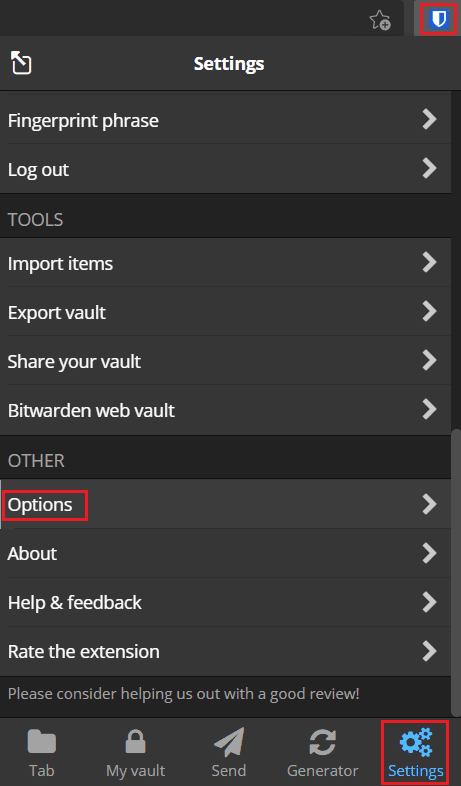
オプションページで、[タブページにIDを表示しない]というラベルの付いたチェックボックスをオンにします。
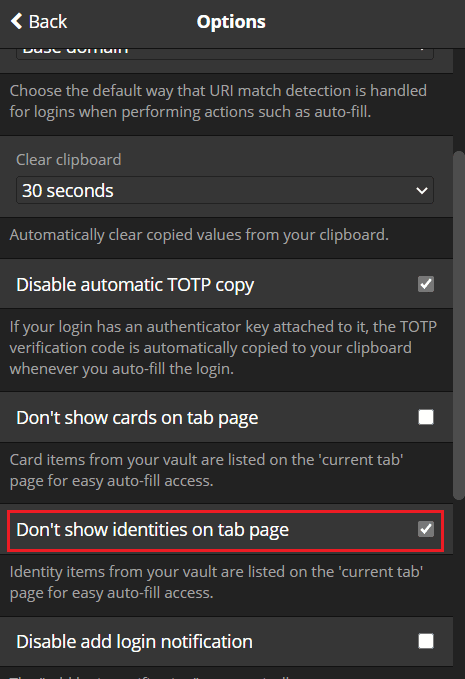
このガイドの手順に従うことで、Bitwardenブラウザ拡張機能のデフォルトの「タブ」タブからIDを非表示にすることができます。 そうする場合でも、[マイボールト]タブにリストされているIDを検索し、自動入力の目的でそれらを選択することができます。